Mit der Funktion "Attributtabelle" können Sie eine Attributtabelle definieren, um ein Einzelband-Mosaik-Dataset oder Raster-Dataset zu symbolisieren. Dies ist nützlich, wenn Sie Bilddaten präsentieren möchten, die als Landnutzung klassifiziert wurden, z. B. Waldflächen, Sumpfgebiete, Kulturflächen und Stadtgebiete. Wenn die Tabelle darüber hinaus Felder enthält, die als rot, grün und blau benannt sind, werden beim Rendern des Bildes Werte innerhalb dieser Felder wie eine Colormap verwendet.
Beim Verwenden dieser Funktion wird auf die Attributtabelle verwiesen, aber es findet kein Speichern im Dataset statt (wie bei Raster-Datasets, die interne Attributtabellen enthalten können).
Die Eingaben für diese Funktion sind Folgende:
- Eingabe-Raster
- Attributtabelle – Die Tabelle kann kommen aus:
- einer DBF-Tabelle
- einem Raster-Dataset mit einer Attributtabelle
- der in der Funktion "Attributtabelle" eines anderen Mosaik-Datasets verwendeten Tabelle.
Wenn das Dataset angezeigt wird, kann es auf Grundlage der Tabellenwerte symbolisiert werden, und wenn das Pixel abgefragt wird, werden die Tabellenwerte zurückgegeben.
Empfohlene Schritte für die Anwendung dieser Funktion auf ein Mosaik-Dataset
- Erstellen Sie ein 1-Band-Mosaik-Dataset.
Sie müssen die Anzahl der Bänder auf 1 festlegen, wenn Sie das Mosaik-Dataset erstellen. Andernfalls wird das Mosaik-Dataset ein Dreiband-RGB-Mosaik-Dataset, wenn Sie die Raster-Datasets hinzufügen, die über eine zugehörige Colormap verfügen.
- Geben Sie einen Wert für Name des Mosaik-Datasets ein.
- Wählen Sie ein Koordinatensystem aus.
- Erweitern Sie Pixeleigenschaften, und geben Sie 1 für Anzahl der Bänder ein.
- Klicken Sie auf OK, um das Werkzeug auszuführen.
- Klicken Sie mit der rechten Maustaste im Fenster Katalog auf das Mosaik-Dataset und dann auf Eigenschaften.
Sie müssen einige geeignete Standardwerte auswählen, um ein Mosaik-Dataset zu erstellen, das die Pixel entsprechend neu berechnet und standardmäßig als thematisches Bild anzeigt.
- Klicken Sie auf die Registerkarte Allgemein, und ändern Sie Quellentyp in Thematisch.
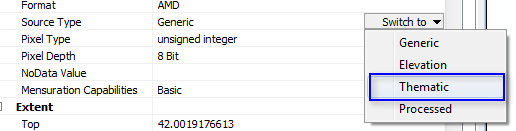
- Klicken Sie auf die Registerkarte Standardeinstellungen.
- Klicken Sie auf die Schaltfläche mit den Auslassungspunkten Zulässige Komprimierungsmethoden, deaktivieren Sie JPEG und LERC, stellen Sie die Standardmethode auf LZ77 oder Keine ein.
- Ändern Sie die Standard-Resampling-Methode in Nächster Nachbar.

- Klicken Sie auf die Registerkarte Allgemein, und ändern Sie Quellentyp in Thematisch.
- Fügen Sie dem Mosaik-Dataset die Raster-Daten hinzu. Sie können auch die Option Übersichten aktualisieren aktivieren, um Übersichten zu aktualisieren, oder die Option Übersichten erstellen aktivieren, wenn alle Daten hinzugefügt wurden. Wenn keine Übersichten erstellt wurden, berechnen Sie die Statistiken für das Mosaik-Dataset, nachdem alle Daten hinzugefügt wurden.
- Klicken Sie mit der rechten Maustaste im Fenster Katalog auf das Mosaik-Dataset und dann auf Eigenschaften.
- Klicken Sie auf die Registerkarte Funktionen.
- Klicken Sie mit der rechten Maustaste auf die Funktion "Mosaik" und dann auf Einfügen > Funktion "Attributtabelle".
- Klicken Sie auf die Schaltfläche "Durchsuchen" der Attributtabelle, und navigieren Sie zu:
- einer DBF-Tabelle
- einem Raster-Dataset mit einer Attributtabelle
- der in der Funktion "Attributtabelle" eines anderen Mosaik-Datasets verwendeten Tabelle.
Eine Raster-Attributtabelle enthält Pixelwert- und Kategorienamenzuordnungen, die im Inhaltsverzeichnis angezeigt werden, mit OID-, VALUE- und COUNT-Feldern und den optionalen Spalten Rot, Grün und Blau, die ArcGIS erkennt und beim Rendern färbt.
- Klicken Sie auf OK, um alle Dialogfelder zu schließen.